
O aplicativo Xbox no Windows 10 oferece muitas opções úteis para jogos de xbox. No entanto, alguns usuários nem sempre podem fazer login em seus aplicativos do Xbox. Uma mensagem de erro de login do aplicativo Xbox afirma: Não podemos fazer login agora. Tente novamente mais tarde (0x406). Aqui estão algumas resoluções para corrigir o erro de login 0x406.
Como posso corrigir o erro de login do Xbox 0x406?
- Redefinir o aplicativo
- Instalar aplicativos integrados ausentes
- Adicione o aplicativo Xbox Identity Provider ao Windows 10
- Abra o aplicativo Xbox em uma conta de administrador
1. Redefinir o aplicativo
O Windows 10 inclui um prático Reiniciar opção que sempre vale a pena observar quando um aplicativo emite uma mensagem de erro. O Reiniciar A opção redefinirá os dados do aplicativo, mas não os dados da sua conta. É assim que você pode Redefinir seu aplicativo Xbox.
- aperte o Digite aqui para pesquisar (caso contrário, Cortana) na barra de tarefas do Windows 10.
- Digite a palavra-chave "aplicativos" na caixa de pesquisa.
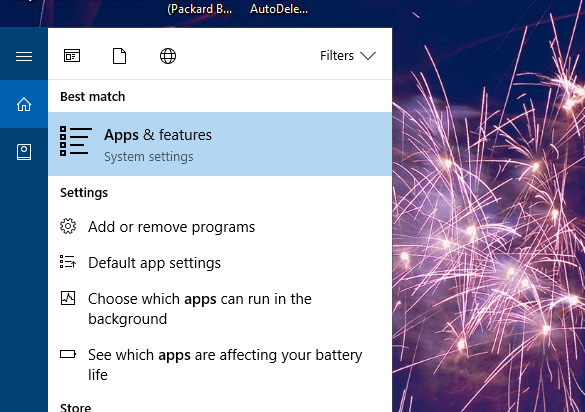
- Clique em Aplicativos e recursos para abrir uma lista de aplicativos UWP em Configurações.
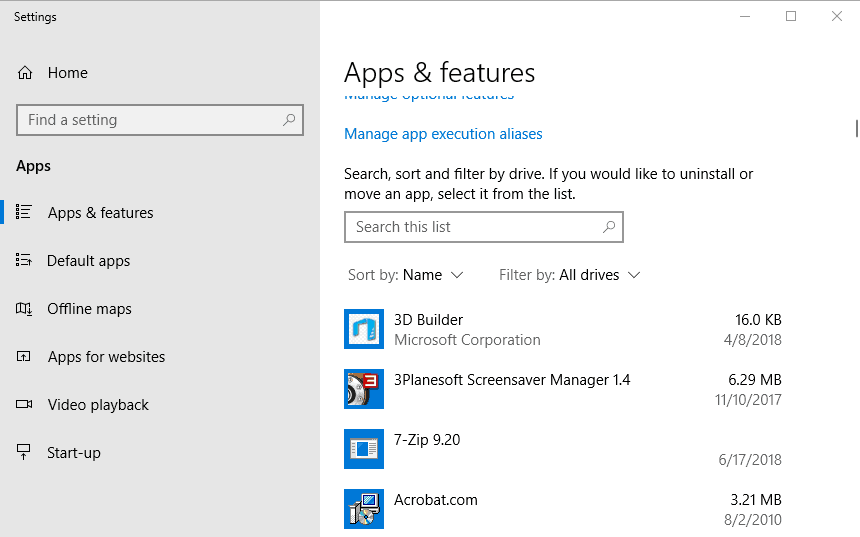
- Digite 'Xbox' na caixa Pesquisar esta lista.

- Selecione o aplicativo Xbox e clique em Opções avançadas.
- aperte o Reiniciar botão mostrado logo abaixo.

- Clique Reiniciar novamente para fornecer mais confirmação.

- RELACIONADO: Corrija o erro 0x87dd000f do Xbox Sign in com estas 5 soluções
2. Instalar aplicativos integrados ausentes
O erro 0x406 pode ser devido à falta de aplicativos integrados que o aplicativo xbox depende de. Portanto, restaurar aplicativos integrados ausentes pode corrigir o erro 0x406. Você pode garantir que o Windows inclua todos os aplicativos necessários da seguinte maneira.
- Primeiro, abra o aplicativo Cortana.
- Digite 'Powershell' na caixa de pesquisa do aplicativo Cortana.
- Clique com o botão direito do mouse em Windows PowerShell e selecione Executar como administrador.

- Digite este comando no PowerShell:
Get-AppxPackage *windowsstore* | Remove-AppxPackage
Get-AppxPackage *xboxapp* | Remove-AppxPackage
- Pressione a tecla Retorno depois de digitar o acima.
- Depois disso, reinicie o Windows 10.
- Abra o PowerShell como administrador como antes.
- Em seguida, digite (ou copie e cole) Get-AppxPackage -AllUsers| Foreach {Add-AppxPackage -DisableDevelopmentMode -Register “$($_.InstallLocation) AppXManifest.xml”} no PowerShell e pressione a tecla Enter.
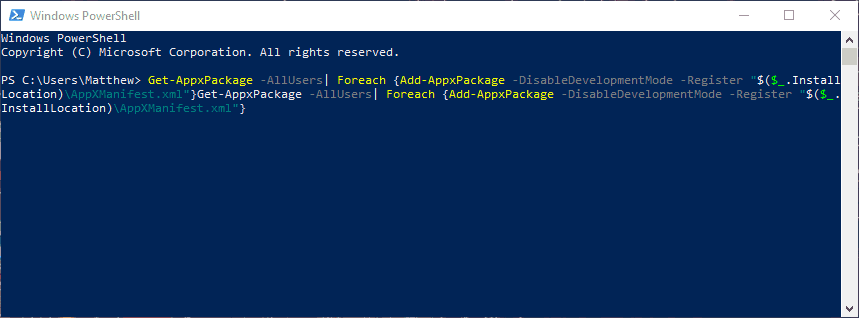
3. Adicione o aplicativo Xbox Identity Provider ao Windows 10
Alguns usuários confirmaram que o Xbox Identity App também corrige o erro 0x406. aperte o Obtenha este aplicativo botão em https://www.microsoft.com/en-us/p/xbox-identity-provider/9wzdncrd1hkw? rtc=1 para adicionar o aplicativo Xbox Identity ao Windows 10. Em seguida, abra o Xbox como costuma fazer para entrar.
4. Abra o aplicativo Xbox em uma conta de administrador
Observe também que você precisa de uma conta de administrador para entrar no seu aplicativo Xbox. Portanto, certifique-se de abrir o aplicativo em uma conta de administrador. Você pode configurar rapidamente uma conta de administrador da seguinte maneira.
- Clique com o botão direito do mouse no menu Iniciar para abrir o menu Win + X.
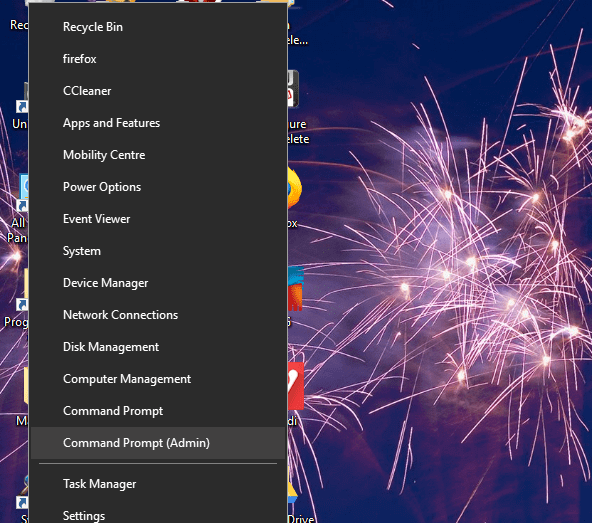
- Selecione Prompt de Comando (Administrador) para abrir a janela do Prompt.
- Agora digite 'net user administrador /active: yes' na janela do Prompt de Comando e pressione a tecla Return.

- Feche o prompt de comando.
- Pressione Ctrl + Alt + Del para selecionar sair.
- Em seguida, faça login com sua nova conta de administrador e abra o aplicativo Xbox.
Essas são algumas das resoluções que provavelmente corrigirão o erro 0x406 para que você possa entrar no seu aplicativo Xbox de novo. Observe que o Windows 10 também inclui um solucionador de problemas de aplicativos que você pode abrir em Configurações, que também pode ser útil para corrigir o erro 0x406.
HISTÓRIAS RELACIONADAS PARA VERIFICAR:
- Como faço para corrigir o código de erro do Xbox 80151103? Aqui está a solução
- CORREÇÃO: o aplicativo Xbox não funciona/baixa no Windows 10
- CORREÇÃO: o Twitch não transmite no Xbox One


